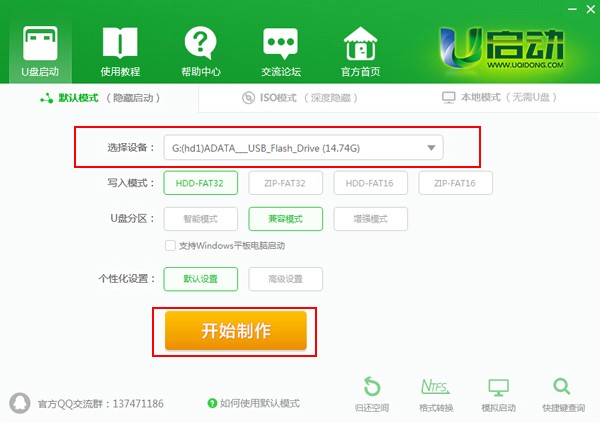- 编辑:飞飞系统
- 时间:2023-12-19
如何一键重装电脑?习惯使用笔记本电脑的用户不知道当笔记本电脑出现问题时如何重装系统来解决问题。此时,您可以使用安装软件进行一键重新安装。那么就让小编以安装大师为例,为大家详细讲解一下笔记本电脑一键重装系统的方法。
准备工作:
1.下载安装大师软件
2、如果运行内存小于2G,请安装32位(x86)系统。如果运行内存为4G或以上,请安装64位(x64)系统。
笔记本电脑一键重装系统详解:
1、我们打开并运行安装大师,然后在主界面进入系统重装。安装大师将检测计算机的硬件和系统环境。
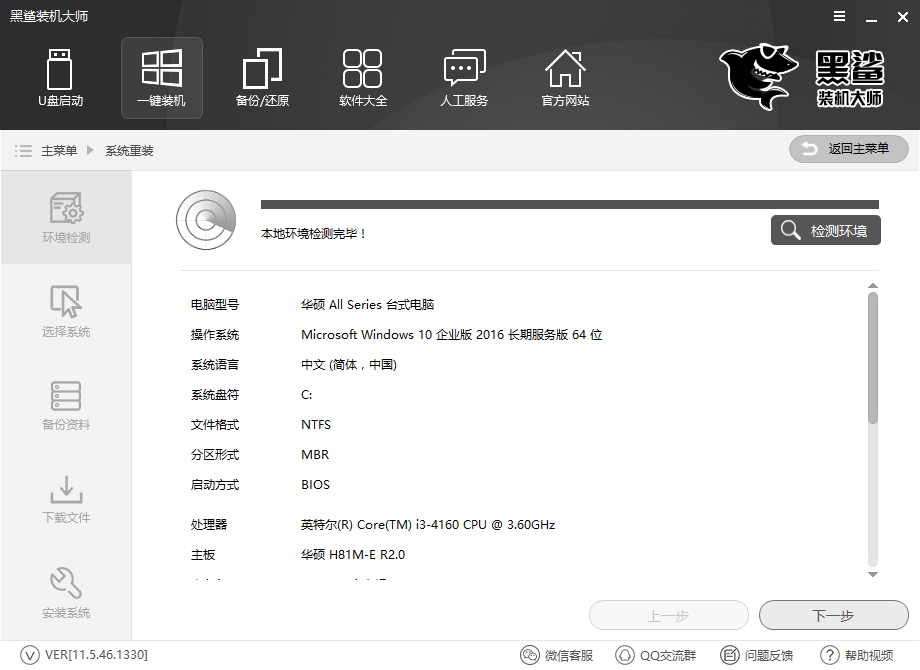
2、我们一键选择需要重装的系统。我们可以自由选择xp、win7、win8、win10系统。
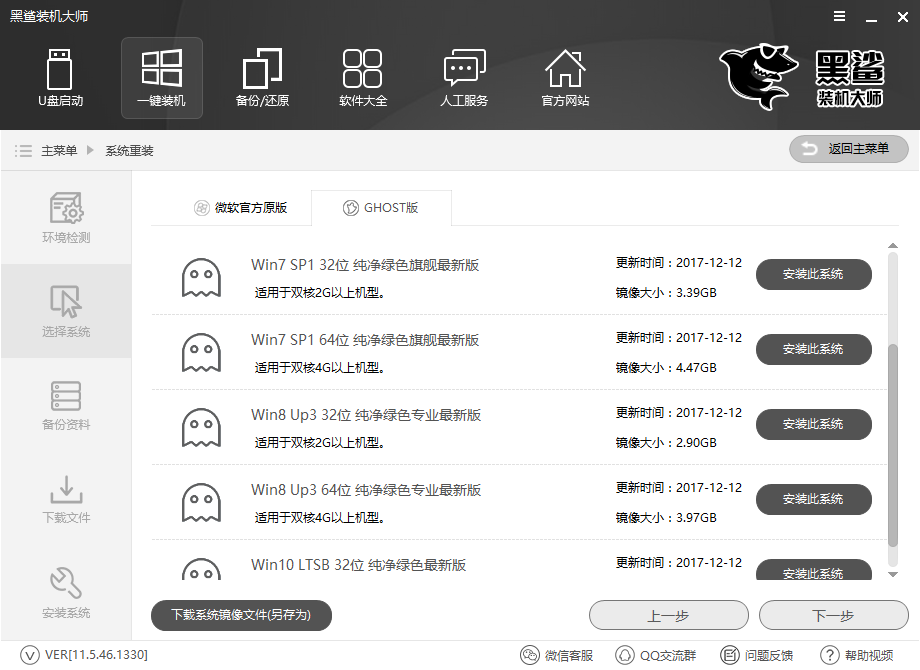
3. 备份文件。可以备份C盘的一些文件。如果没有什么重要的事情,建议不要备份文件,因为备份还是需要时间的。
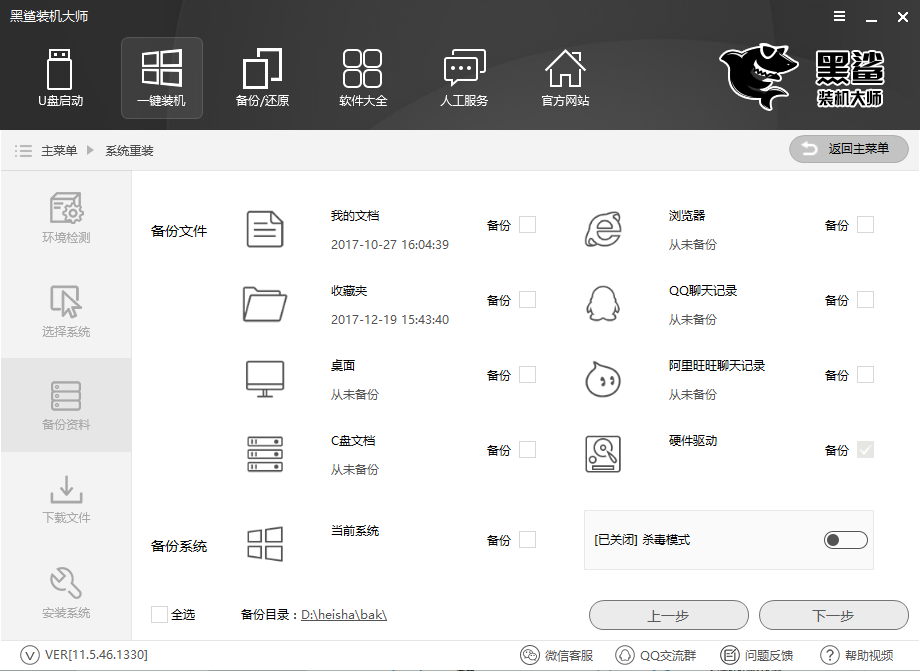
4、备份完成后,下面的步骤基本就不需要了。首先会下载系统镜像文件,请耐心等待。
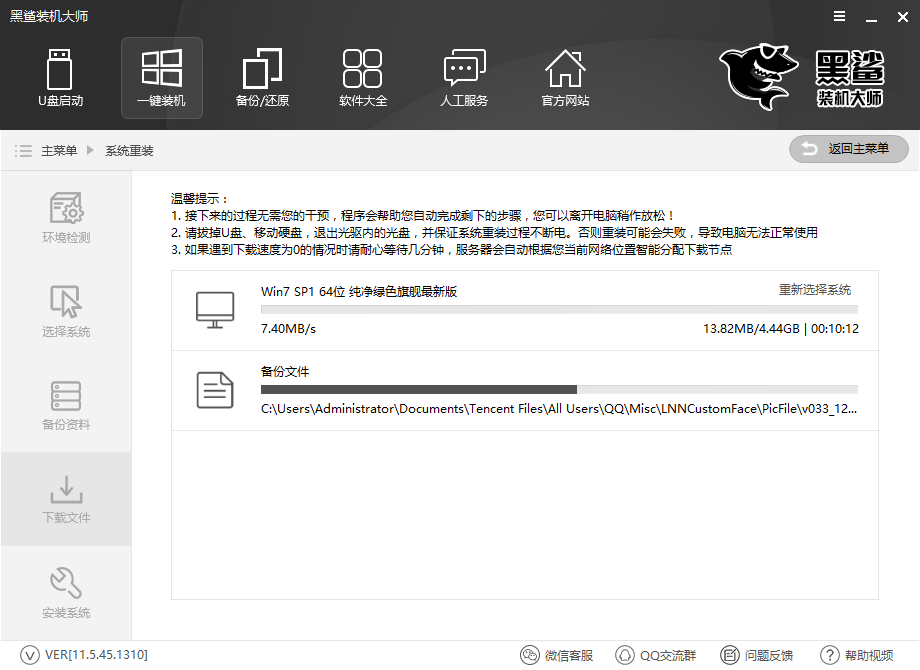
5、以上步骤完成后,电脑系统会自动重启并进入最终的系统安装,直至进入桌面后完成一键式系统重装过程。

以上就是小编为大家带来的笔记本电脑一键重装系统的详细讲解。使用安装大师,我们可以轻松地为笔记本电脑重新安装系统。